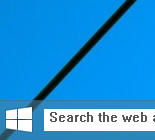Kako vratiti klasične internetske igre Windows 7 na Windows 8
Windows 8 u potpunosti je uklonio sve klasične igre koje su se uvijek isporučivale uz Windows, uključujući i one koje igrate na računalu kao kao i one s kojima igrate sa stvarnim ljudima na webu koristeći Microsoftovu internetsku uslugu povezivanja koja pronalazi vašeg protivnika vještina. Ako još uvijek imate instaliran Windows 7 na drugoj particiji i pokušate pokrenuti igre, one se neće pokrenuti. Evo kako ih možete pokrenuti.
Oglas
Možda se pitate zašto ih nabaviti ako ih ima Windows Store Moderne verzije ovih igara. Ove klasične verzije su brze, iznimno male veličine i optimizirane za korisnike miša. Prikazuju se u kompaktnom prozoru i nisu zaključani u trgovini.
Imajte na umu da morate imati valjanu licencu za Windows 7 da biste igrali ove igre jer se ne isporučuju sa sustavom Windows 7.
- Otvorite File Explorer u sustavu Windows 8 pomoću prečaca Win+E. Pronađite svoju Windows 7 particiju.
- Idite na sistemski32 direktorij vaše Windows 7 particije. Na primjer, ako iz sustava Windows 8, vaša Windows 7 particija ima slovo pogona dodijeljeno D, idite na D:\Windows\system32
- U okvir za pretraživanje upišite: zgmprxy.dll. Windows Search će pronaći ovu datoteku u system32. Kopirajte ovu datoteku i zalijepite je u svoj Windows 8 system32 direktorij na C:\Windows\system32.

- Slično, ponovno potražite datoteku: cmncliM.dll u mapi system32 vaše Windows 7 particije. Pronaći će cmncliM.dll i cmncliM.dll.mui. Kopirajte datoteku cmncliM.dll u C:\Windows\system32 i kopirajte datoteku cmncliM.dll.mui u C:\Windows\system32\en-US. (Napomena en-US ovdje predstavlja verziju sustava Windows na engleskom jeziku. Ako se vaš cmncliM.dll.mui na particiji sustava Windows 7 nalazi u drugoj mapi, na primjer, ru-RU, kopirajte ga u mapu ru-RU unutar vašeg Windows 8 system32 direktorija.

- Sada idite u mapu Igre na vašoj Windows 7 particiji: D:\Program Files\Microsoft Games. Opcionalno možete kopirati mapu za više igrača u C:\Program Files\Microsoft Games tako da ako kasnije formatirate Windows 7 particiju, internetske igre neće biti izgubljene.

- Sada možete otvoriti ovu mapu i stvoriti prečace za bckgzm.exe (Internet Backgammon), chkrzm.exe (Internet Checkers) i shvlzm.exe (Internet Checkers). Pričvrstite prečac gdje god želite i pokrenite ih.

To je to! Vaše internetske igre ponovno su u sustavu Windows 8. Imajte na umu da morate imati originalnu licencu za Windows 7 da biste ih mogli igrati.